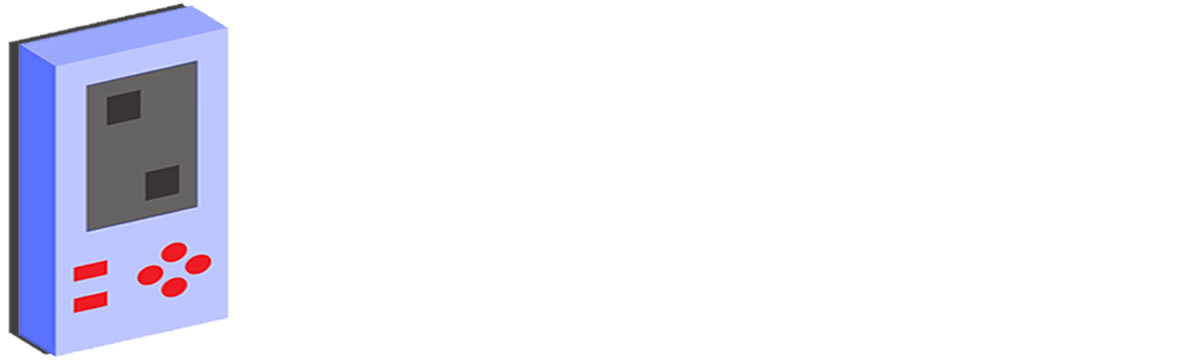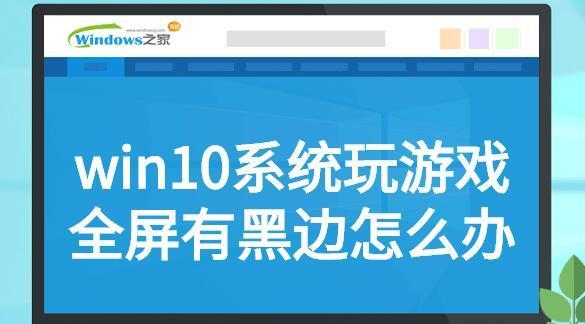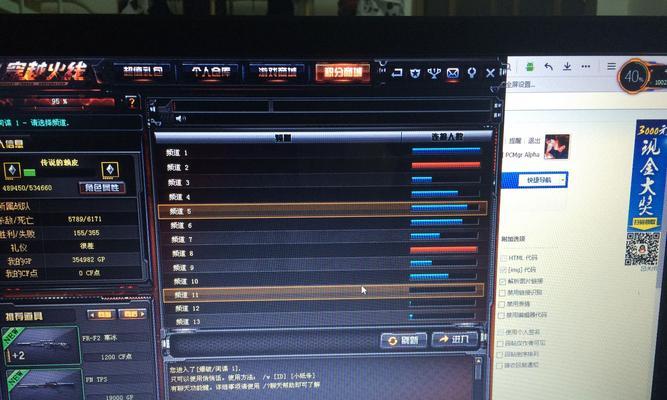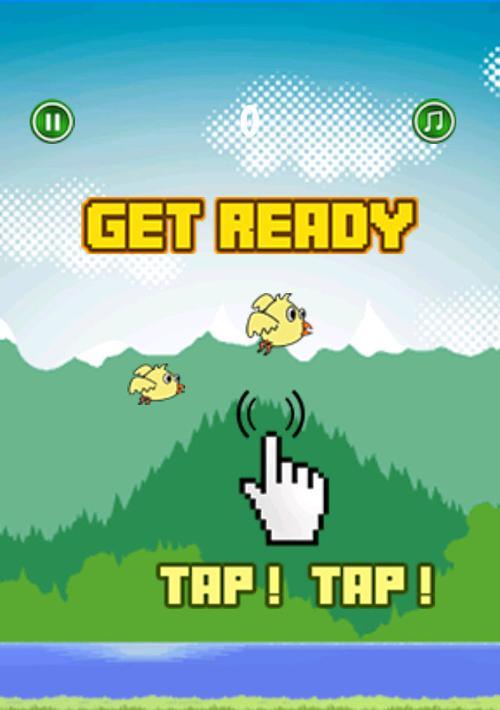在尝试使用Win10笔记本畅玩经典射击游戏《穿越火线》(CF)时,玩家可能会遇到屏幕黑边的问题,这会影响游戏体验。本文旨在提供一系列操作步骤和调整方法来帮你彻底解决此问题,确保游戏画面充满整个屏幕,给你带来沉浸式的游戏体验。
1.确认游戏分辨率与屏幕分辨率匹配
在尝试解决黑边问题前,首先要确保游戏的分辨率设置与屏幕分辨率相匹配。这一步是为了保证游戏窗口能正确地扩展到整个屏幕。
操作步骤:
进入游戏设置界面,找到视频设置。
查看当前游戏分辨率设置,并尝试调整至与笔记本屏幕分辨率一致的选项。
保存设置并重新启动游戏,检查黑边是否仍然存在。
2.调整显卡控制面板设置
显卡控制面板提供了更全面的调整选项,可以帮助我们解决一些游戏设置无法解决的显示问题。
操作步骤:
右键点击桌面空白处,选择显卡控制面板(如NVIDIA控制面板或AMDRadeon设置)。
进入显示页面,选择调整桌面尺寸和位置。
确保选择“全屏”或“保持宽高比”选项。
如果以上设置无效果,尝试在“缩放”选项中找到支持的最佳分辨率,然后再次调整游戏内分辨率设置。
3.更新并安装最新的显卡驱动
驱动程序是硬件与操作系统传递信息的桥梁。旧的驱动未支持某些最新的显示功能,可能会导致游戏显示异常。
操作步骤:
访问显卡官方网站,下载与您的笔记本显卡型号相匹配的最新驱动程序。
安装下载的驱动程序,重启电脑。
重新检查CF是否有黑边问题。
4.使用游戏内全屏设置
在一些情况下,游戏内可能不提供直接的分辨率调整选项,但会有全屏模式选项。
操作步骤:
在游戏里找到视频设置。
将游戏模式调整为全屏模式,而不是窗口化或边界无边框窗口。
如果在全屏模式下依然有黑边,可尝试调整桌面的显示设置。
5.调整Windows显示设置
有时候,Windows的显示设置中某些选项的不恰当配置也会导致游戏显示异常。
操作步骤:
右键点击桌面,选择“显示设置”。
检查“保持显示缩放比例”选项,确保其为关闭状态。
如果出现,设置“更改文本、应用等项目的大小”为100%。
调整“多显示器”设置为“扩展这些显示器”。
6.使用第三方工具强制游戏全屏
第三方工具可以提供额外的支持,通过模拟全屏游戏,强制移除黑边。
操作步骤:
下载并安装如DisplayFusion等第三方软件。
在软件中创建自定义命令来强制游戏以全屏模式运行。
运行游戏,检查黑边是否消失。
7.检查游戏文件完整性
游戏文件可能出现错误或损坏,这可能会导致显示异常。
操作步骤:
如果是通过Steam或其他游戏平台安装的CF,则可以使用平台提供的游戏文件完整性验证功能。
在Steam平台上,右键点击CF,选择属性,进入本地文件标签页,点击验证游戏文件的完整性。
等待验证完成并修复任何错误的文件后,重新启动游戏检查黑边问题。
常见问题解答
为什么我的游戏画面依然有黑边?
可能存在以下情况:
1.游戏本身未针对笔记本屏幕比例进行优化。
2.显卡控制面板中的设置还未调整好。
3.某些显卡驱动可能不兼容当前操作系统或游戏版本。
游戏全屏后会影响系统性能吗?
通常全屏模式不会显著影响系统性能。如果感觉性能下降,可能是其他系统或驱动问题,应该检查系统健康状况并更新驱动程序。
使用第三方工具是否安全?
使用著名且好评的第三方工具通常被认为是安全的,但应从官方网站下载以防止恶意软件。同时建议定期更新杀毒软件,确保系统安全。
通过以上步骤,应该可以有效解决Win10笔记本玩CF时出现的黑边问题。如果在尝试上述解决方案后问题依旧存在,建议联系游戏官方支持或硬件制造商以获取更详细的帮助。
综上所述,调整和优化你的Win10笔记本电脑的显示设置,你就可以充分享受《穿越火线》带来的游戏乐趣。希望本指南能帮助到你。